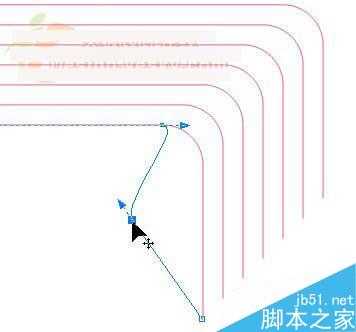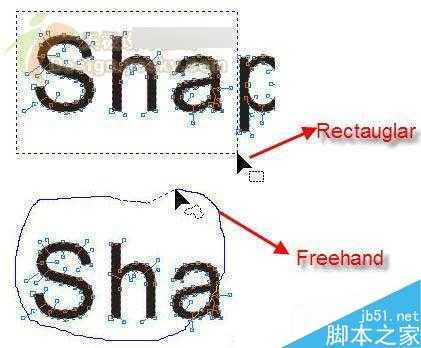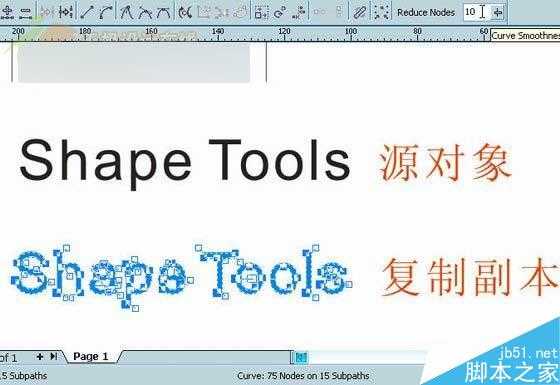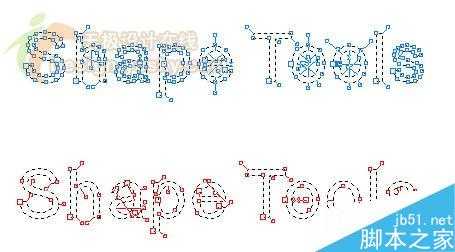今天为大家分享CorelDRAW X3 整形工具介绍及操作方法,利用它,我们可以更轻松高效地调节曲线。下面就为大家详细介绍一下,一起来看看吧!
一、新的节点控制手柄
新设计的控制手柄能帮你选择并自如的调整节点,另外还可以更容易的移动曲线段。如图。
一、新的节点控制手柄
新设计的控制手柄能帮你选择并自如的调整节点,另外还可以更容易的移动曲线段。如图。
二、更丰富的节点选择方式
节点的选择分为"Rectauglar","Freehand "和"Select all nodes"三种方式,可以选择部分或全部节点。如图。
"Rectauglar"相当于PS中的矩形选区,就是拖动出一个矩形区域,区域内的节点全部被选中。
"Freehand "类似于套索工具,用自由手绘的方式拖出一个不规则形状区域,此区域内的节点全部被选中。如下图。
"Select all nodes" 就是全选。
具体的操作方法其实很简单:
1. 切换到整形工具。
2. 在属性栏上确定要使用的节点选择方式,
3. 单击要调整节点的矢量图形,然后利用上述方法进行节点选择。
4. 如果要取消当前选择,在工作区空白处单击或者按"ESC"键。
5. 节点选择后,可同时对所选多个节点进行调节,对曲线进行操作。
三、缩减节点功能(Reduce nodes)
缩减节点功能值得一提,有时候能帮我们大大简化节点方面的编辑操作。下面我们重点说明,并辅以实例。
通常一些复杂的曲线、图形等包含大量不必要的节点,编辑起来很困难,并且影响到输出或印前工作。CorelDRAW X3提供的缩减节点的工具,能够较容易的自动减少节点数,并且基本不影响曲线质量。在编辑曲线时,辅以选择模式,在复杂曲线中能方便的选择节点。
我们以转成曲线的文本"Shape Tools"为例来具体操作一下。
1.为了便于比较,我们先复制一份以便于对比。
2.选择整形工具,单击要调整的曲线,执行以下操作:
要对所有节点进行,在属性栏上单击"select all nodes"。
选择部分节点:用矩形选取模式,选择需要的节点。
经过上述的选择后,状态栏上会显示此次选择对象所包含的节点数。如图中显示为211个节点。
3.在属性栏上单击Reduce nodes(缩减节点)按钮,多余的节点会自动计算出来并被移除(变为101个节点)。
4.要想进一步精简,在属性栏上"Reduce Nodes"的输入框内,输入数值,(或者向右移动调节条)调整曲线光滑程度,从而控制被移除的节点数,节点数量会变得更少。如图中节点数大幅度缩减,已经到了75个!
但是要注意的是,但是过多的缩减节点会导致曲线失真变形,因此要适可而止。
5.在线框模式下进行观察,更容易看的清楚。
选择"View"-%26gt;"wireframe"选择线框显示模式,可以较直观的进行节点缩减前后的对比,效果是显而易见的。如图。
在下篇的新功能体验里,我们会接触到全新的"裁切工具"。
二、更丰富的节点选择方式
节点的选择分为"Rectauglar","Freehand "和"Select all nodes"三种方式,可以选择部分或全部节点。如图。
"Rectauglar"相当于PS中的矩形选区,就是拖动出一个矩形区域,区域内的节点全部被选中。
"Freehand "类似于套索工具,用自由手绘的方式拖出一个不规则形状区域,此区域内的节点全部被选中。如下图。
"Select all nodes" 就是全选。
具体的操作方法其实很简单:
1. 切换到整形工具。
2. 在属性栏上确定要使用的节点选择方式,
3. 单击要调整节点的矢量图形,然后利用上述方法进行节点选择。
4. 如果要取消当前选择,在工作区空白处单击或者按"ESC"键。
5. 节点选择后,可同时对所选多个节点进行调节,对曲线进行操作。
三、缩减节点功能(Reduce nodes)
缩减节点功能值得一提,有时候能帮我们大大简化节点方面的编辑操作。下面我们重点说明,并辅以实例。
通常一些复杂的曲线、图形等包含大量不必要的节点,编辑起来很困难,并且影响到输出或印前工作。CorelDRAW X3提供的缩减节点的工具,能够较容易的自动减少节点数,并且基本不影响曲线质量。在编辑曲线时,辅以选择模式,在复杂曲线中能方便的选择节点。
我们以转成曲线的文本"Shape Tools"为例来具体操作一下。
1.为了便于比较,我们先复制一份以便于对比。
2.选择整形工具,单击要调整的曲线,执行以下操作:
要对所有节点进行,在属性栏上单击"select all nodes"。
选择部分节点:用矩形选取模式,选择需要的节点。
经过上述的选择后,状态栏上会显示此次选择对象所包含的节点数。如图中显示为211个节点。
3.在属性栏上单击Reduce nodes(缩减节点)按钮,多余的节点会自动计算出来并被移除(变为101个节点)。
4.要想进一步精简,在属性栏上"Reduce Nodes"的输入框内,输入数值,(或者向右移动调节条)调整曲线光滑程度,从而控制被移除的节点数,节点数量会变得更少。如图中节点数大幅度缩减,已经到了75个!
但是要注意的是,但是过多的缩减节点会导致曲线失真变形,因此要适可而止。
5.在线框模式下进行观察,更容易看的清楚。
选择"View"-%26gt;"wireframe"选择线框显示模式,可以较直观的进行节点缩减前后的对比,效果是显而易见的。如图。
教程结束,以上就是CorelDRAW X3 整形工具介绍及操作方法详解,你学会了吗?希望能对初学者有一定的帮助!
免责声明:本站资源来自互联网收集,仅供用于学习和交流,请遵循相关法律法规,本站一切资源不代表本站立场,如有侵权、后门、不妥请联系本站删除!
《魔兽世界》大逃杀!60人新游玩模式《强袭风暴》3月21日上线
暴雪近日发布了《魔兽世界》10.2.6 更新内容,新游玩模式《强袭风暴》即将于3月21 日在亚服上线,届时玩家将前往阿拉希高地展开一场 60 人大逃杀对战。
艾泽拉斯的冒险者已经征服了艾泽拉斯的大地及遥远的彼岸。他们在对抗世界上最致命的敌人时展现出过人的手腕,并且成功阻止终结宇宙等级的威胁。当他们在为即将于《魔兽世界》资料片《地心之战》中来袭的萨拉塔斯势力做战斗准备时,他们还需要在熟悉的阿拉希高地面对一个全新的敌人──那就是彼此。在《巨龙崛起》10.2.6 更新的《强袭风暴》中,玩家将会进入一个全新的海盗主题大逃杀式限时活动,其中包含极高的风险和史诗级的奖励。
《强袭风暴》不是普通的战场,作为一个独立于主游戏之外的活动,玩家可以用大逃杀的风格来体验《魔兽世界》,不分职业、不分装备(除了你在赛局中捡到的),光是技巧和战略的强弱之分就能决定出谁才是能坚持到最后的赢家。本次活动将会开放单人和双人模式,玩家在加入海盗主题的预赛大厅区域前,可以从强袭风暴角色画面新增好友。游玩游戏将可以累计名望轨迹,《巨龙崛起》和《魔兽世界:巫妖王之怒 经典版》的玩家都可以获得奖励。
更新日志
- 中国武警男声合唱团《辉煌之声1天路》[DTS-WAV分轨]
- 紫薇《旧曲新韵》[320K/MP3][175.29MB]
- 紫薇《旧曲新韵》[FLAC/分轨][550.18MB]
- 周深《反深代词》[先听版][320K/MP3][72.71MB]
- 李佳薇.2024-会发光的【黑籁音乐】【FLAC分轨】
- 后弦.2012-很有爱【天浩盛世】【WAV+CUE】
- 林俊吉.2012-将你惜命命【美华】【WAV+CUE】
- 晓雅《分享》DTS-WAV
- 黑鸭子2008-飞歌[首版][WAV+CUE]
- 黄乙玲1989-水泼落地难收回[日本天龙版][WAV+CUE]
- 周深《反深代词》[先听版][FLAC/分轨][310.97MB]
- 姜育恒1984《什么时候·串起又散落》台湾复刻版[WAV+CUE][1G]
- 那英《如今》引进版[WAV+CUE][1G]
- 蔡幸娟.1991-真的让我爱你吗【飞碟】【WAV+CUE】
- 群星.2024-好团圆电视剧原声带【TME】【FLAC分轨】